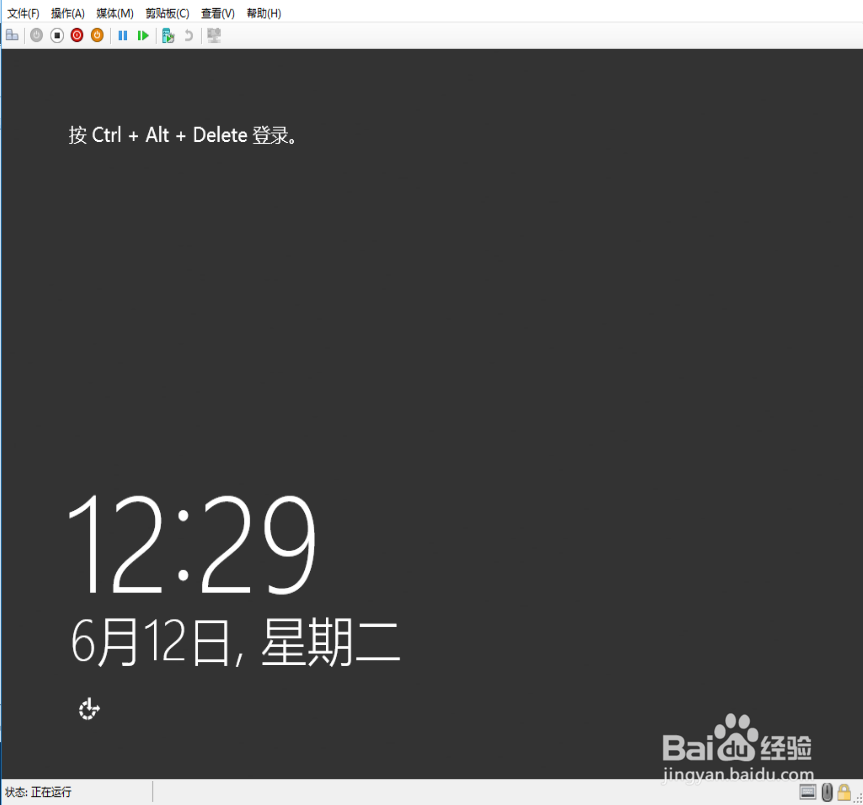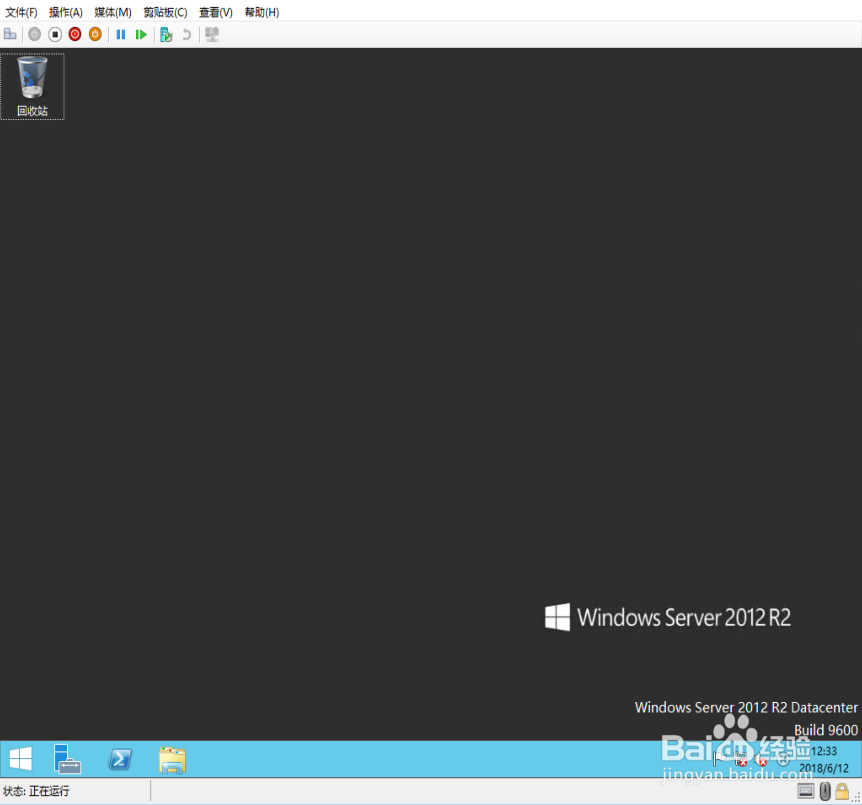1、上次我们讲到了在Hyper-v中创建虚拟机虚拟机启动后,还需要安装系统才能真正开始使用
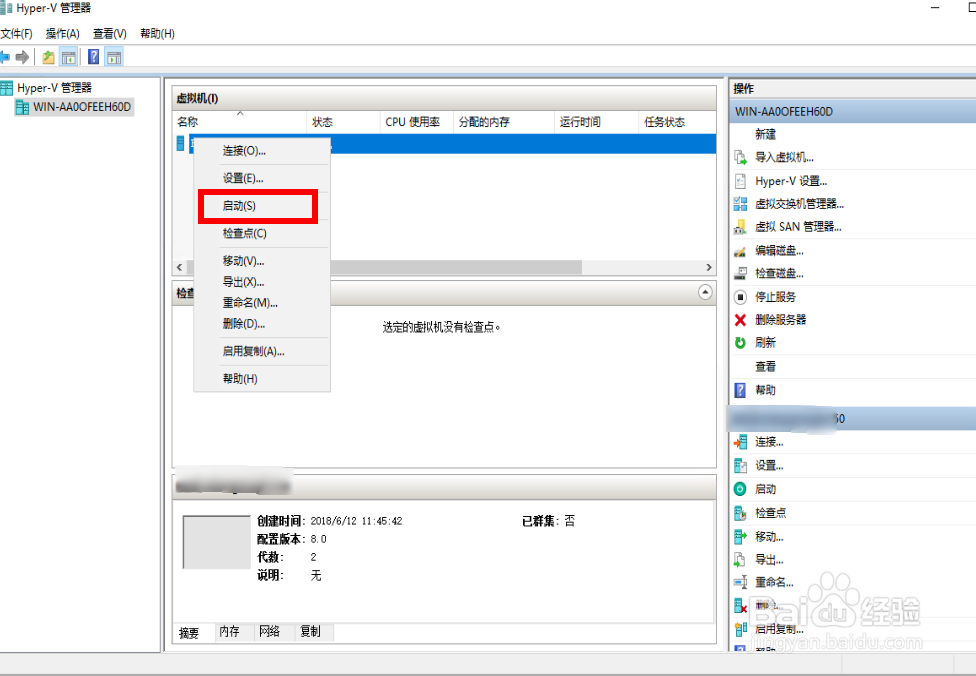
2、启动虚拟机出现引导画面会自动加载我们的安装镜像
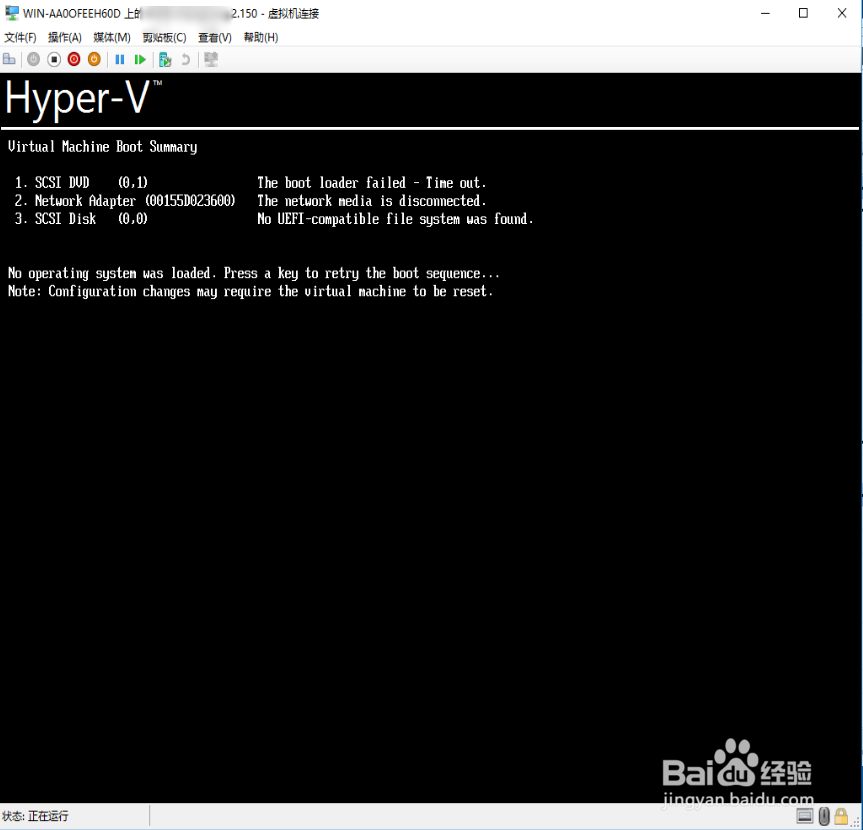
3、镜像引导后,就会出现安装系统的画面开始安装server2012
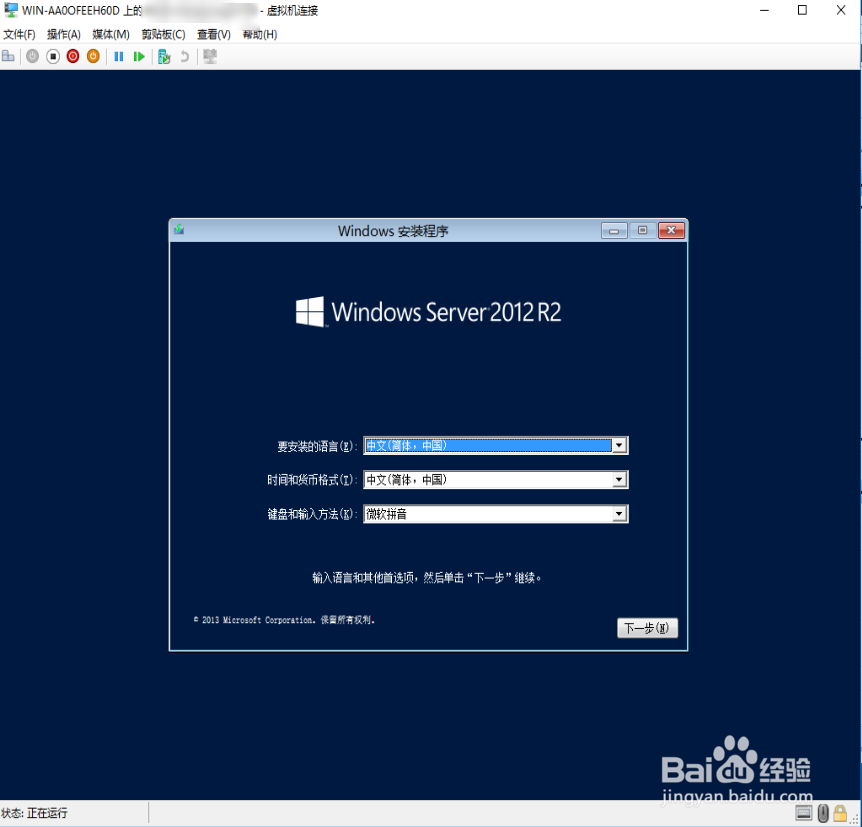
4、填入对应的序列号
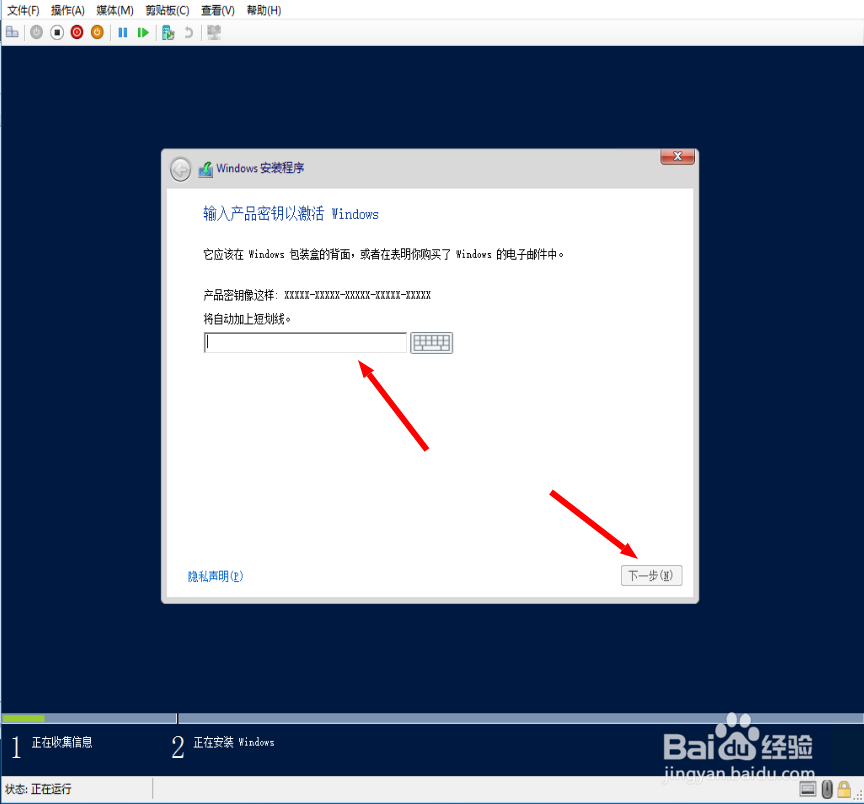
5、选择要安装的系统一个是带GUI画面的,一个是不带画面的
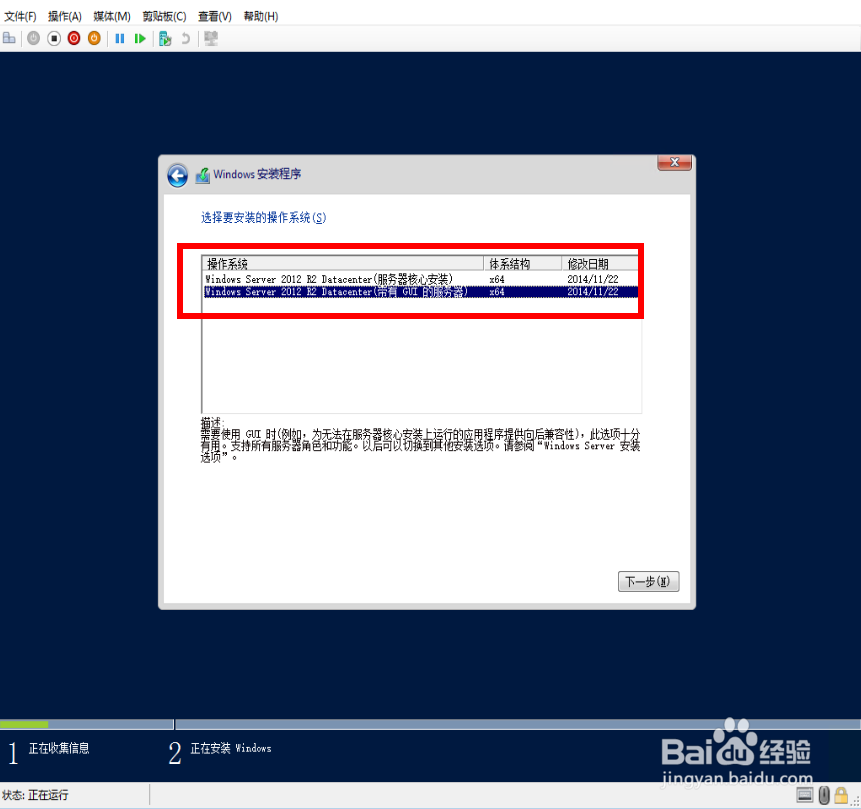
6、接受许可
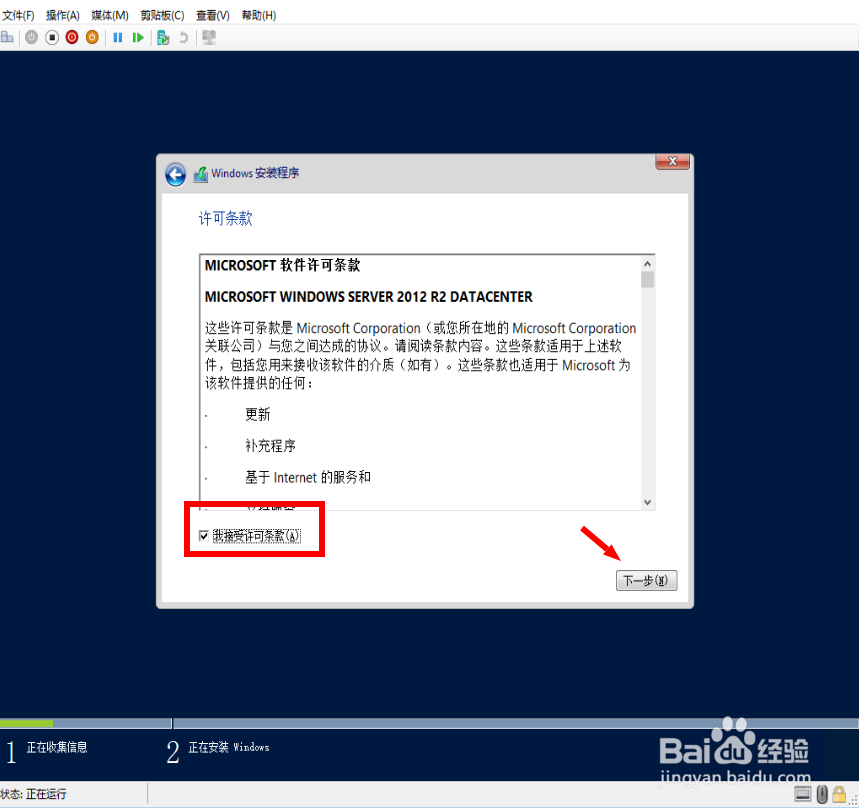
7、选择自定义升级

8、对我们设定的虚拟硬盘进行分区和安装普通PC是一样的
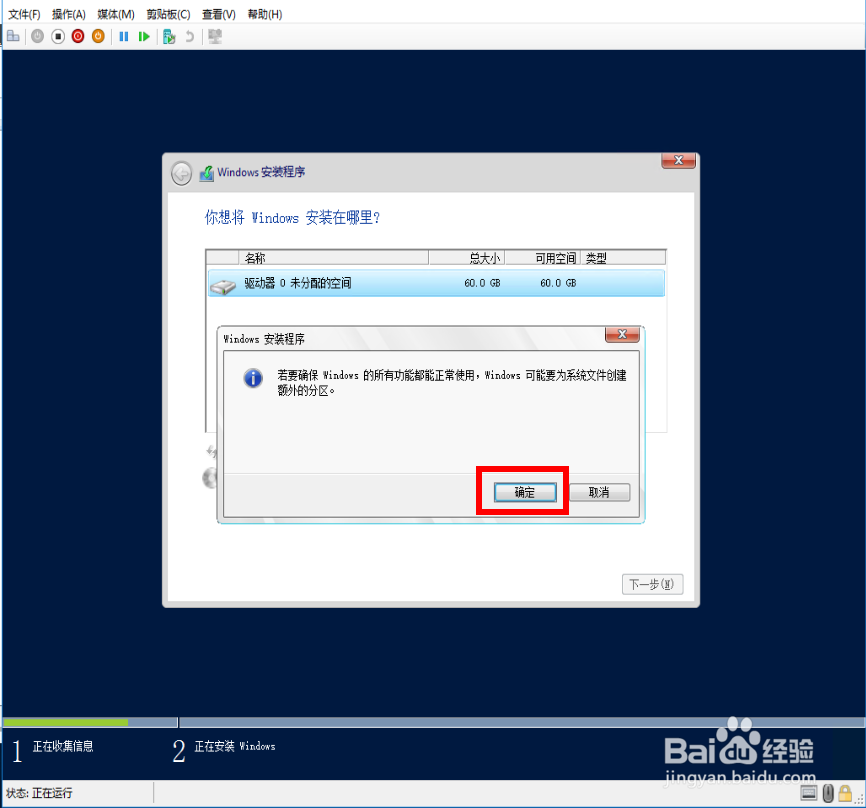

9、创建好分区后,选择要安装的系统盘,点下一步

10、开始安装系统
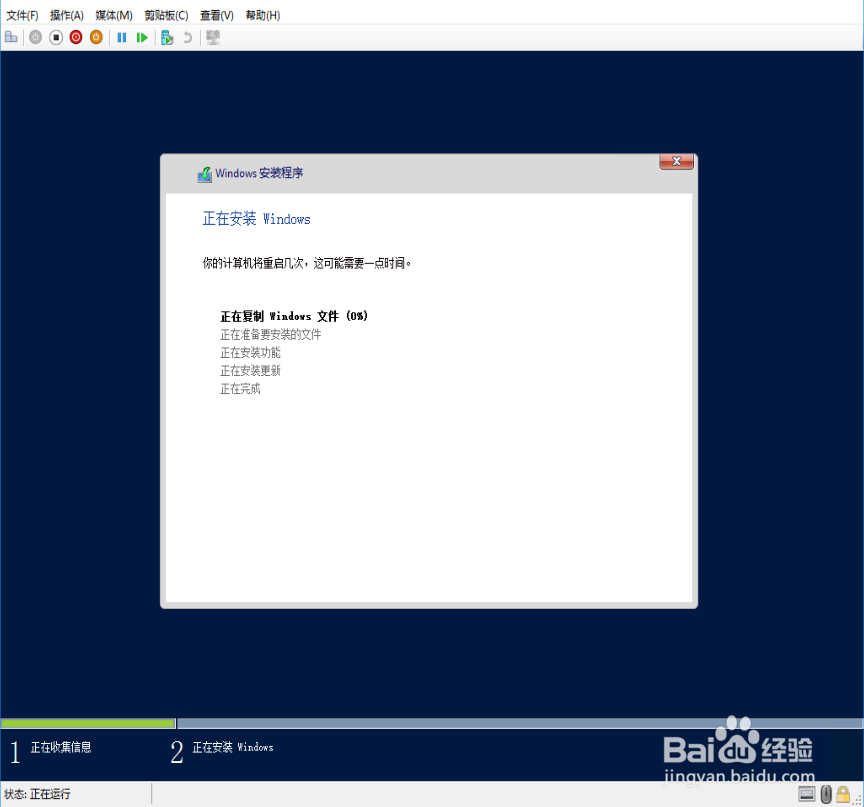
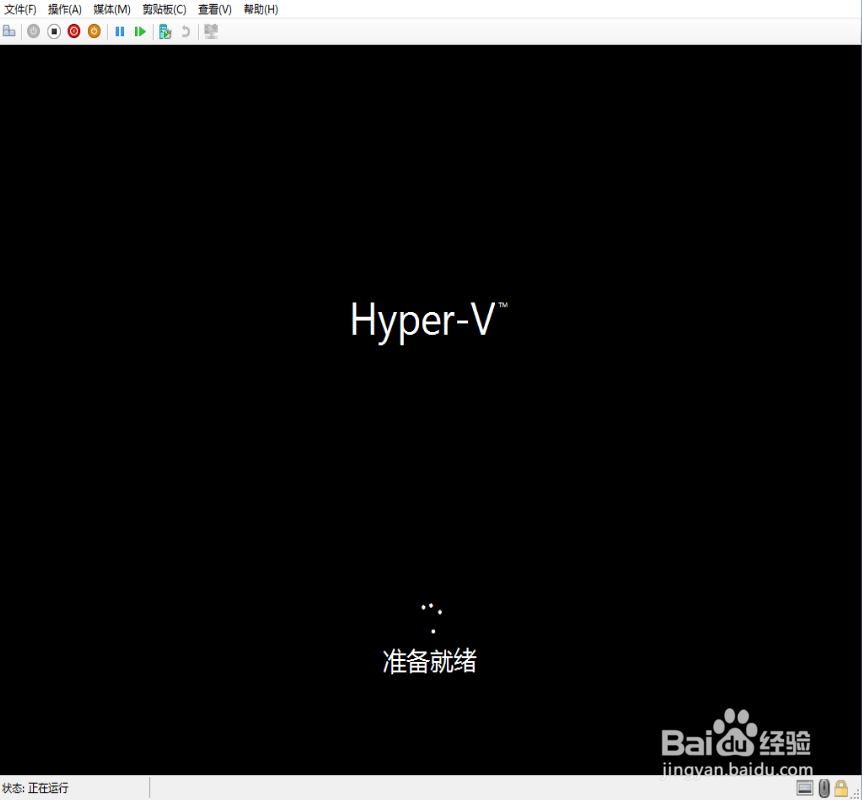
11、系统安装完成后,会要求设定登陆账户

12、设定好账户后,等待设置完成
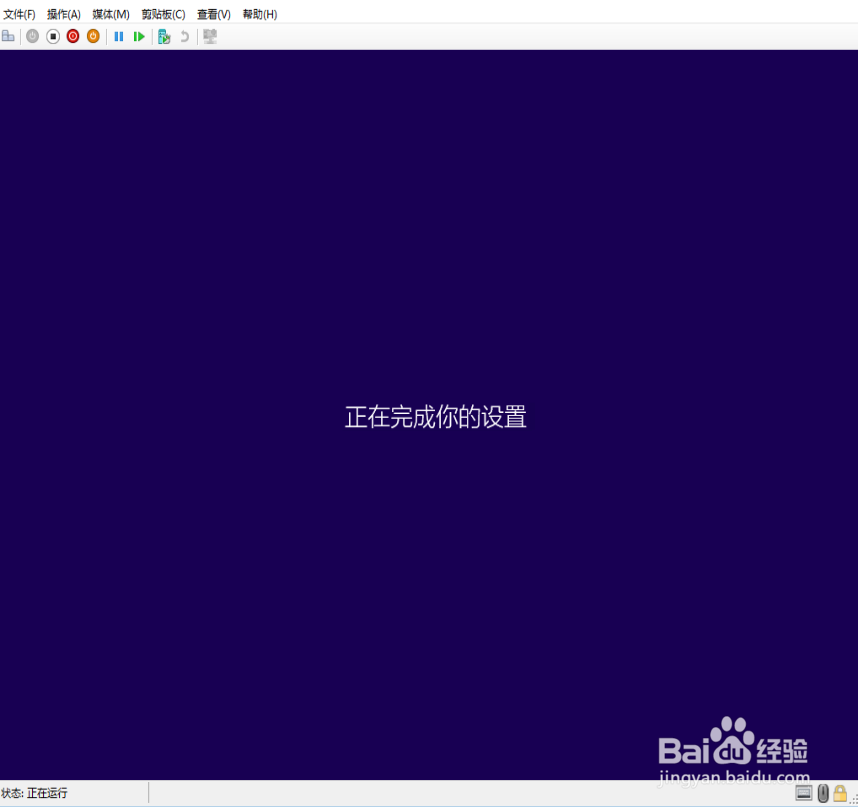
13、完成后,救出出现系统画面就可以使用刚设定的账户,进行登陆了